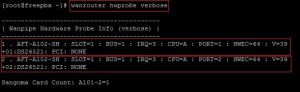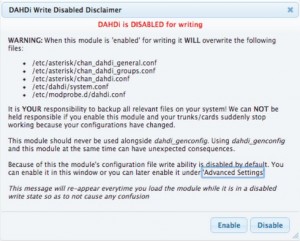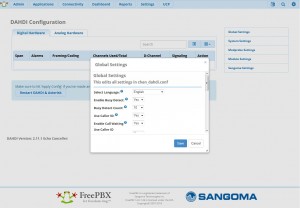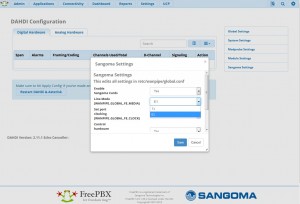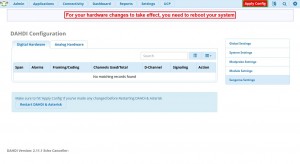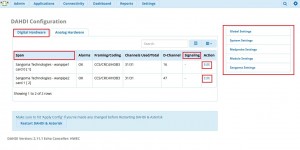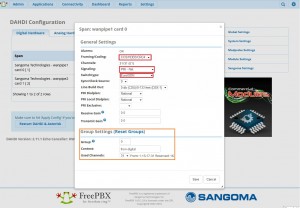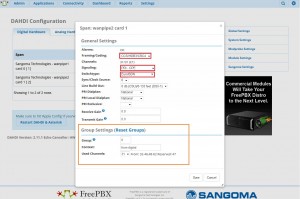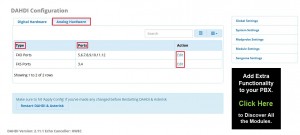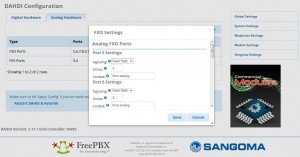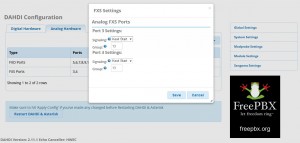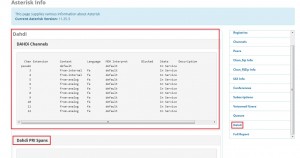همانطور که اطلاع دارید، سنگوما سعی کرده است تا نصب و ارتباط سخت افزاری های خود را با FreePBX به ساده ترین روش ممکن، فراهم کند تا از این طریق یک سیستم کاملا یکپارچه در اختیار داشته باشید. نصب کارت های تلفنی این تولید کننده بر روی سرور فری پی بی ایکس، نیز شامل این سادگی بوده که در ادامه تنظیمات مربوط به آن را بررسی می کنیم.
برای شروع، پس از نصب کارت تلفنی روی سرور، به سرور از طریق SSH متصل شوید و مانند تصویر زیر، دستور wanrouter hwprobe verbose را اجرا کنید تا از صحت کارت و شناسایی آن توسط سرور اطمینان حاصل نمایید.
در تصویر بالا ما از کارت سنگوما A102 استفاده کرده ایم که می توان اطلاعات کارت را مشاهده نمود.
برای تنظیم کارت، وارد محیط گرافیکی FreePBX شده و به مسیر زیر را طی کنید:
Connectivity > DAHDI Config
در ابتدا با پیغام زیر مواجه خواهید شد که یک هشدار بوده و بدین معنی می باشد که قابلیت Write کردن یا همان نوشتن روی فایل های تنظیمات مربوط به DAHDI در حال حاضر غیر فعال می باشد:
با توجه به توضیحات داخل عکس، با کلیک بر روی گزینه Enable تمامی تنظیماتی که در کانفیگ فایل های نام برده شده در عکس، که تا به حال داخل استریسک در آنان تغییرات اعمال شده است، Overwrite شده و از بین خواهند رفت که با توجه به اینکه در حال حاضر تنظیمات برای اولین بار انجام می شود، بدون نگرانی روی Enable کلیک کنید. پس از تایید، در مرحله ی بعد وارد صفحه ی زیر خواهید شد:
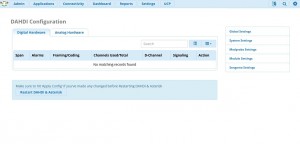 همانطور که پیداست، هنوز کارتی توسط FreePBX شناخته نشده است.
همانطور که پیداست، هنوز کارتی توسط FreePBX شناخته نشده است.
از منوی های سمت راست روی اولین منو (Global Settings) کلیک کنید؛ تنظیمات عمومی به صورت زیر نمایش داده خواهد شد:
این تنظیمات به صورت پیش فرض صحیح بوده و بدون انجام تغییرات روی گزینه Save کلیک نمایید.
توجه: پس از ذخیره تنظیمات، به درخواستی که به رنگ قرمز در بالای صفحه نمایش داده می شود، باید عمل کنید؛ پس از انجام برخی تغییرات ممکن است فقط نیاز به Apply Config باشد و در برخی نیاز به Restart DAHDI & Asterisk و یا ریستارت کلی سرور باشد. در حالت فعلی با توجه به درخواست انجام شده ابتدا نیاز به Apply Config و سپس Restart DAHDI & Asterisk می باشد:
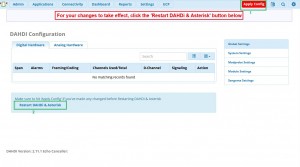 سپس از منوی سمت راست روی آخرین گزینه (Sangoma Settings) کلیک کرده و با توجه به کارت خود که در اینجا کارت دیجیتال می باشد، حالت Line Mode را از T1 به E1 تغییر داده ذخیره کنید.
سپس از منوی سمت راست روی آخرین گزینه (Sangoma Settings) کلیک کرده و با توجه به کارت خود که در اینجا کارت دیجیتال می باشد، حالت Line Mode را از T1 به E1 تغییر داده ذخیره کنید.
در این مرحله پس از Apply Config نیاز به Reboot سیستم می باشد:
برای Reboot می توان از محیط CLI اقدام کرد یا از طریق مسیر زیر، سیستم را ریبوت کرد:
Admin -> System Admin -> Power Options -> Reboot
پس از ریبوت شدن سیستم، مجدد به مسیر Connectivity -> DAHDI Config رفته، طبق تصویر زیر در حال حاضر کارت سنگوما به همراه ۲ پورت شناسایی شده است.
حال به صورت مختصر به توضیح درباره گزینه ها می پردازیم:
تنظیمات مربوط به کارت های دیجیتال در تب Digital Hardware نمایش داده می شود.
Span: هرSpan نشان دهنده اطلاعات یک پورت از کارت می باشد که در حال حاضر ۲ پورت شناسایی شده است.
Alarms: نشان دهنده وضعیت پورت می باشد. مشاهده توضیحات کامل
Framing/Coding: نوع فریمینگ لینک را مشخص می کند.
D-Channel: کانال سیگنالینگ بر روی پورت را نشان می دهد.
Signaling : نوع سیگنالینگ پورت ها که معمولا pri_net و pri_cpe می باشند.
Edit: با کلیک بر روی این گزینه که در انتهای هر پورت وجود دارد می توان به صورت مستقیم بر روی تنظیمات پورت تغییرات ایجاد نمود.
Edit Wanpipe1:
برای پورت اول تنظیمات پورت را مانند تصویر زیر انجام دهید:
Edit Wanpipe2:
تنظیمات پورت دوم را نیز به صورت زیر انجام دهید:
نکته۱: نوع سیگنالینگ پورت اول را روی PRI_NET و پورت دوم را روی PRI_CPE قرار داده شده است تا از طریق لینک Loop ارتباط دو پورت را با هم برقرار کنیم. به صورت نرمال برای ارتباط با لینک مخابرات، این تنظیم بر روی PRI_CPE قرار داده می شود.
نکته۲: در بخش Framing/Coding حالت CRC4 را برای هر دو پورت قرار دادیم (در صورتی که فقط برای یک پورت فعال شود ارتباط برقرار نخواهد شد). این تنظیم نیز باید در هر دو طرف لینک مشابه باشد.
نکته۳: بخش Group Settings که داخل عکس با رنگ نارنجی مشخص شده است برای ایجاد گروه های متفاوت برای channel ها می باشد که در ایجاد ترانک DAHDI و Route هایی که نوشته می شود می توان از این گروه بندی ها استفاده کرد.
تنظیمات کارت آنالوگ:
تمامی تنظیمات ابتدایی برای کارت های آنالوگ نیز مشابه می باشد. پس از راه اندازی سرور، در تب Angalog Hardware، لیست کارت های آنالوگ نصب شده، نمایش داده خواهد شد.
فیلد های مربوط به کارت های آنالوگ در این صفحه عبارتند از :
Type: نوع ماژول های FXO و FXS را مشخص می کند.
Ports: شماره پورت های مربوط به هر ماژول در این بخش نشان داده شده است.
Edit: تنظیمات مربوط به ماژول ها را می توان با کلیک بر روی گزینه Edit انجام داد که در ادامه توضیح داده می شود.
تنظیم پورت های FXO:
روی Edit در سطر مربوطه کلیک کنید:
Signalling: در این بخش نوع سیگنالینگ مشخص می گردد که برای تمام پورت های مربوط به ماژول ها روی Kewl Start قرار داده می شود.
Group: با در نظر گرفتن شماره گروه های مختلف برای پورت ها می توان آن ها را گروه بندی کرده که بعدا در تنظیمات دیگر مانند Outbound Settings از آن گروه بندی ها استفاده کرد.
Context: از این Context برای تماس های ورودی استفاده خواهد شد که به صورت پیشفرض روی from-analog می باشد.
تنظیمات پورت های FXS:
روی Edit در سطر مربوطه کلیک کنید:
تنظیمات در این بخش مانند بخش قبلی بوده فقط در اینجا گروه بندی پورت های FXS روی گروه ۱۳ قرار داده شده و از گروه پورت های FXO جدا شده است.
پس از انجام تنظیمات روی گزینهSave کلیک کرده و پس ازReboot از صحت کانفیگ کارت اطمینان حاصل نمایید.
در FreePBX برای بررسی اینکه کارت های دیجیتال/آنالوگ به درستی کانفیگ شده و آماده برای استفاده می باشند باید وارد مسیر Reports -> Asterisk Info شده و از لیست سمت راست صفحه روی Dahdi کلیک نمایید:
همانطور که داخل تصویر در بخش Dahdi Channels نمایش داده شده، تمامی پورت های FXO و FXS کانفیگ شده و در دسترس می باشند. همچنین State پورت ها در حالت In Service می باشد.
اگر تنظیمات کارت دیجیتال سنگوما انجام شده باشد، در این صفحه در بخش Dahdi PRI Spans هم می توان خروجی های مربوطه به پورت های دیجیتال کارت را مشاهده نمود.
پس از انجام تنظیمات روی گزینه Save کلیک کرده و پس از Reboot از صحت کانفیگ کارت اطمینان حاصل نمایید.